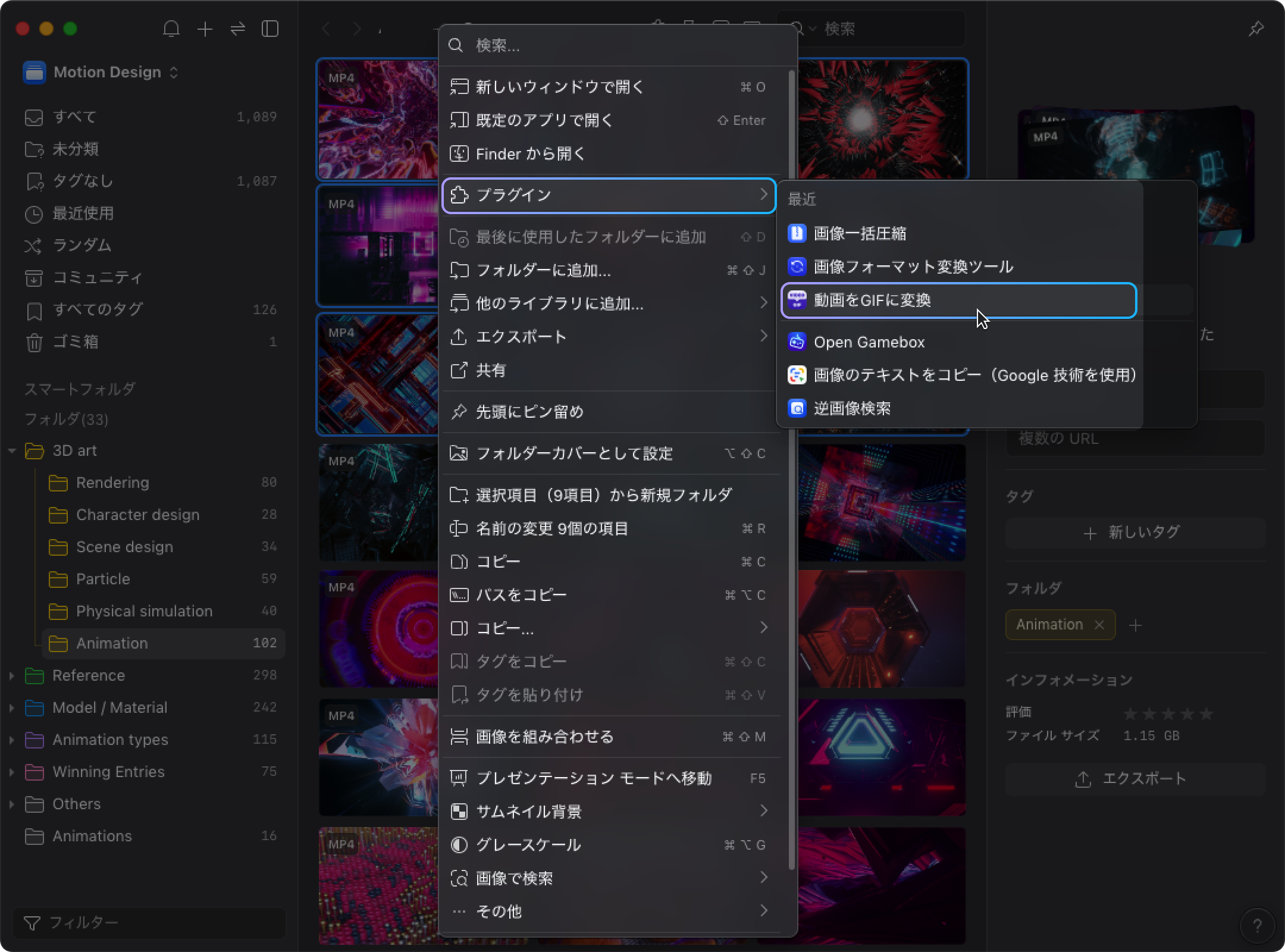動画全体をGIF形式に変換
初期のネットワーク帯域幅が限られていた時代、GIF は技術を展示しウェブページを美化するための必須要素でした。スクリプトや追加のプラグインを必要とせずに動的コンテンツを再生できるため、開発者はよく GIF を使用していました。現在、GIF はほとんどのソーシャルプラットフォームで迅速に読み込み再生でき、チャットのやり取りをより楽しくします。したがって、お気に入りの動画クリップを GIF に変換したい場合は、このプラグインをお勧めします。このプラグインは、3gp、avi、flv、hevc、mkv、mov、mp4、wmvなどの様々な(限定されない)動画形式に対応しており、一括処理をサポートしています。「動画を GIF に変換」プラグインの操作手順は以下の通りです:
- Eagle 4.0以降では、「プラグインセンター」でより実用的なプラグイン機能を見つけることができます。インストール方法についてはこの記事をご参照ください:「プラグインのインストール方法」
- 左側の検索ボックスで検索するか、「コンバータ」>「動画を GIF に変換」に分類し、インストールをクリックしてダウンロードします。

- 「動画を GIF に変換」プラグインをインストールする前に、「FFmpeg」形式の拡張をインストールする必要があります。未インストールの場合、Eagleが通知を表示し、インストールページへ案内します。完了後、「動画を GIF に変換」プラグインのインストールに戻ります。

- GIF に変換したい動画を選択し、右クリックでメニューを開いて「プラグイン」>「動画を GIF に変換」を見つけるか、動画を選択してショートカットキーPでプラグインパネルを開きます。
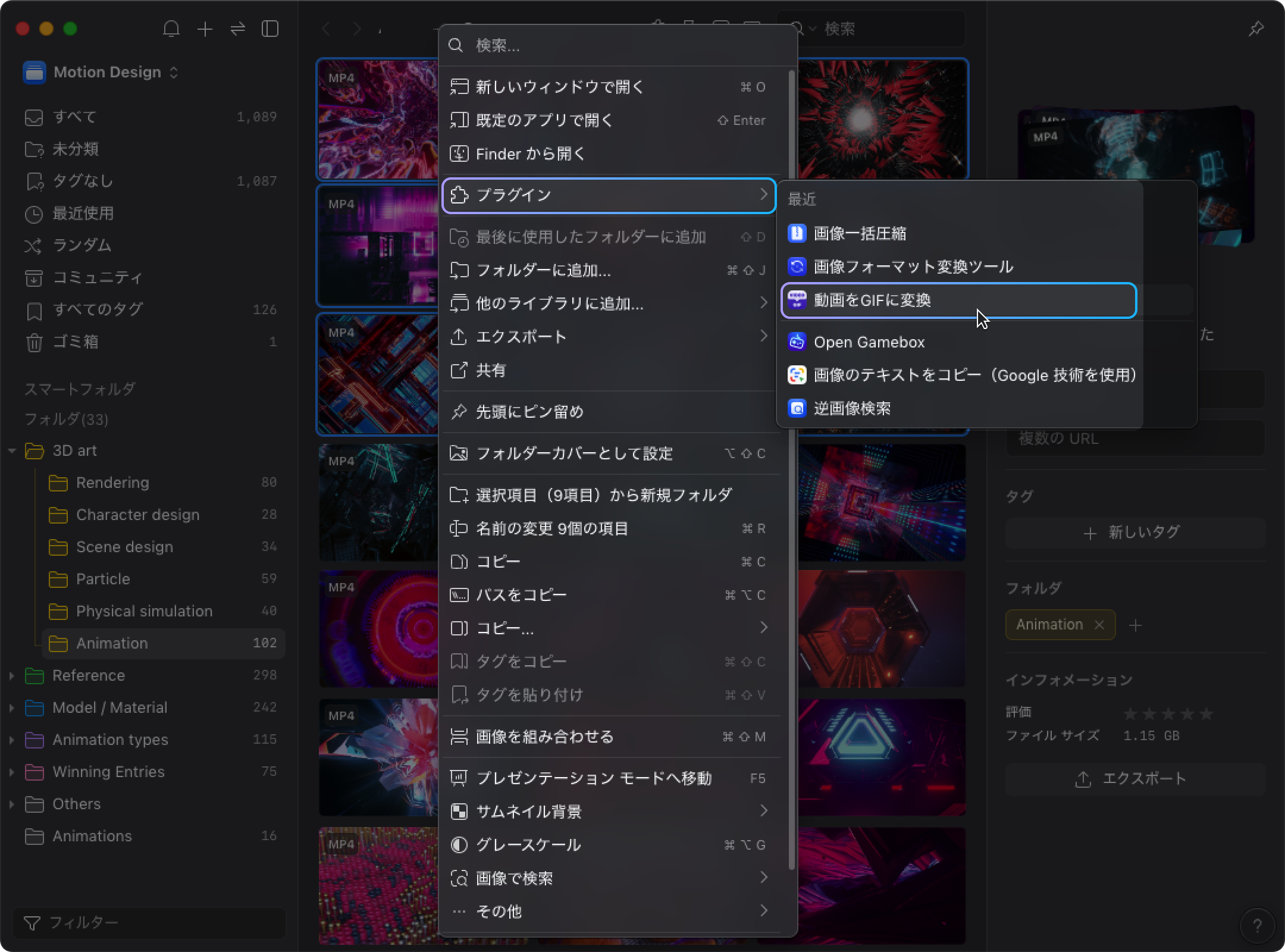
- プラグインパネルの左下で FPS、品質、幅を設定できます。設定後、元の動画を GIF で置き換えるか、別の GIF ファイルとして保存するか選択できます。

- 完了